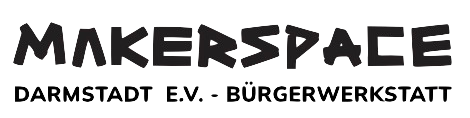Wiki-Quellcode von How To Wiki
Verstecke letzte Bearbeiter
| author | version | line-number | content |
|---|---|---|---|
| |
14.1 | 1 | Herzlich willkommen auf dem Makerspace Darmstadt Wiki! |
| |
6.1 | 2 | |
| |
14.1 | 3 | Diese Seite stellt ein paar Informationen insbesondere für diejenigen zusammen, die aktiv am Wiki arbeiten möchten. Das Wiki ist so gedacht, dass jedes Mitglied mitarbeiten kann. Das Wiki lebt von deiner Mitarbeit! Bitte beachte jedoch die unterstehenden Regeln und Best Practices. |
| 4 | |||
| 5 | **Fällt dir irgendwas auf, was falsch ist?** Korrigiere es gerne! | ||
| 6 | **Fehlt dir irgendwas?** Füge es gerne hinzu! | ||
| 7 | |||
| 8 | {{info icon="false" title="Fehlt etwas?"}} | ||
| 9 | Fehlen dir auf dieser Seite irgendwelche Informationen, die Du brauchst, um am Wiki mitzuarbeiten? Hinterlasse einfach ein Kommentar unten, dann werden wir uns darum kümmern, deine Fragen möglichst zeitnah zu beantworten! | ||
| |
6.1 | 10 | {{/info}} |
| 11 | |||
| |
15.1 | 12 | = {{id name="HowToWiki-Inhaltsverzeichnis"/}}Inhaltsverzeichnis = |
| 13 | |||
| 14 | {{toc/}} | ||
| 15 | |||
| |
7.1 | 16 | = {{id name="HowToWiki-AufbaudesWikis"/}}Aufbau des Wikis = |
| |
6.1 | 17 | |
| |
16.1 | 18 | == {{id name="HowToWiki-WikiÜbersicht"/}}Wiki Übersicht == |
| |
6.1 | 19 | |
| |
21.1 | 20 | Als Software des Wikis kommt eine Community-Version von [[Atlassian Confluence>>url:https://www.atlassian.com/software/confluence||shape="rect"]] zum Einsatz, die uns als Makerspace kostenfrei zur Verfügung gestellt wird. |
| |
16.1 | 21 | |
| 22 | == {{id name="HowToWiki-Spaces"/}}Spaces == | ||
| 23 | |||
| 24 | Das Wiki ist in verschiedene so genannte Spaces eingeteilt, je einen für einen Werkstattbereich sowie einige interne Bereiche. Der Zugriff auf manche internen Bereiche ist geschützt. Übersicht: | ||
| 25 | |||
| |
13.1 | 26 | (% class="wrapped" %) |
| |
7.1 | 27 | |=((( |
| 28 | Bereich | ||
| 29 | )))|=((( | ||
| 30 | Spaces | ||
| 31 | )))|=((( | ||
| 32 | Wer darf Lesen | ||
| 33 | )))|=((( | ||
| 34 | Wer darf Schreiben | ||
| 35 | ))) | ||
| 36 | |((( | ||
| 37 | Öffentlich | ||
| 38 | )))|((( | ||
| 39 | Alle Werkstätten, Projekte, Der Verein | ||
| 40 | )))|((( | ||
| 41 | Jeder (auch ohne Anmeldung) | ||
| 42 | )))|((( | ||
| 43 | Jedes Mitglied | ||
| 44 | ))) | ||
| 45 | |((( | ||
| 46 | Intern | ||
| 47 | )))|((( | ||
| 48 | Intern | ||
| 49 | )))|((( | ||
| 50 | Jedes Mitglied | ||
| 51 | )))|((( | ||
| 52 | Jedes Mitglied | ||
| 53 | ))) | ||
| 54 | |((( | ||
| 55 | Geschützt | ||
| 56 | )))|((( | ||
| 57 | Inner Circle | ||
| 58 | )))|((( | ||
| 59 | Vorstand + Bereichsleiter | ||
| 60 | )))|((( | ||
| 61 | Vorstand + Bereichsleiter | ||
| 62 | ))) | ||
| |
2.1 | 63 | |
| |
16.1 | 64 | == {{id name="HowToWiki-Pages"/}}Pages == |
| 65 | |||
| |
21.1 | 66 | Innerhalb der Spaces werden Seiten erstellt, die hierarchisch aufgebaut werden. Folgende Regeln gelten für die Seiten (Pages): |
| |
2.1 | 67 | |
| |
7.1 | 68 | * Der Page-Name muss innerhalb eines Spaces eindeutig sein |
| 69 | * Der Page-Name darf keine Sonderzeichen enthalten | ||
| 70 | * Es darf innerhalb eines Spaces maximal 3 Level geben, darunter darf keine weitere Seite angelegt werden | ||
| 71 | * Es existieren zwei Templates ein allgemeines und eins für die Beschreibung von Maschinen. Letzteres ist beim Erstellen neuer Maschinen zu verwenden | ||
| |
4.1 | 72 | |
| |
16.1 | 73 | Der Aufbau und die Struktur innerhalb eines Bereichs (Holz, Metall, Laser, ...) ist immer gleich und wird hier am Beispiel der Holzwerkstatt gezeigt: |
| 74 | |||
| 75 | {{documentTree/}} | ||
| 76 | |||
| 77 | Die Seiten sind: | ||
| 78 | |||
| 79 | * **Die Holzwerkstatt**: Bereichsübersicht, Fotos, Bereichsleiter, ... alles was den Bereich im allgemeinen Betrifft | ||
| 80 | * **Maschinen**: Eine Seite pro Maschine, die in diesem Bereich ist | ||
| 81 | * **Maschinen => Unterseite**: Unterhalb jeder Maschine können weitere Seiten mit Details oder Anleitungen bezüglich dieser speziellen Maschine angelegt werden. Als Beispiel könnte dort eine Anleitung erstellt werden, wie bei der Holz-CNC die Z-Achse korrekt eingestellt wird. | ||
| |
21.1 | 82 | * **Kleinwerkzeuge**: Übersicht über alle Kleinwerkzeuge in diesem Bereich, die keine eigene Seite haben wie die Maschinen. |
| 83 | * **Anleitungen**: Hier können Anleitungen angelegt werden, die einen Vorgang oder ein Verfahren maschinenunabhängig zu beschreiben. | ||
| |
16.1 | 84 | |
| |
17.1 | 85 | == {{id name="HowToWiki-WaskommtWohin?"/}}Was kommt Wohin? == |
| |
15.1 | 86 | |
| |
16.1 | 87 | Grundsätzlich gibt es verschiedene Arten von Inhalt, die an unterschiedlichen Stellen im Wiki ihren Platz haben. Die folgende Tabelle gibt eine Übersicht: |
| |
15.1 | 88 | |
| |
19.1 | 89 | (% class="wrapped" %) |
| |
16.1 | 90 | |=((( |
| 91 | Inhalt | ||
| 92 | )))|=((( | ||
| 93 | Wohin | ||
| 94 | ))) | ||
| 95 | |((( | ||
| 96 | Organisatorische Informationen (Einweisungen, Verein, ...) | ||
| 97 | )))|((( | ||
| 98 | [[doc:MD.WebHome]] | ||
| 99 | ))) | ||
| 100 | |((( | ||
| 101 | Sonstige organisatorische oder allgemeine Infos | ||
| 102 | )))|((( | ||
| 103 | [[doc:MD.WebHome]] | ||
| 104 | ))) | ||
| 105 | |((( | ||
| 106 | Beschreibung eigener Projekte (kann gerne auf Anleitungen innerhalb der Bereiche verweisen) | ||
| 107 | )))|((( | ||
| 108 | [[doc:PROJ.WebHome]] > [[doc:PROJ.Mitgliederprojekte.WebHome]] | ||
| 109 | ))) | ||
| 110 | |((( | ||
| 111 | Vereinsprojekte (Datron-Fräse, ...) | ||
| 112 | )))|((( | ||
| 113 | [[doc:PROJ.WebHome]] > [[doc:PROJ.WebHome]] | ||
| 114 | ))) | ||
| 115 | |((( | ||
| 116 | Workshops und Inhalte | ||
| 117 | )))|((( | ||
| 118 | [[doc:PROJ.WebHome]] > Workshops | ||
| 119 | ))) | ||
| 120 | |((( | ||
| 121 | Beschreibung einer Maschine | ||
| 122 | )))|((( | ||
| 123 | //Bereich// > Maschinen | ||
| 124 | ))) | ||
| 125 | |((( | ||
| 126 | Anleitung oder Erklärung zu einer Maschine | ||
| 127 | )))|((( | ||
| 128 | //Bereich// > Maschinen > //Maschine// | ||
| 129 | ))) | ||
| 130 | |((( | ||
| 131 | Allgemeine Anleitungen (Wie erstelle ich Joins bei 3D Druck Teilen?) | ||
| 132 | )))|((( | ||
| 133 | //Bereich// > Anleitungen | ||
| 134 | ))) | ||
| 135 | |((( | ||
| 136 | Interne Inhalte, die nicht für die Öffentlichkeit bestimmt sind | ||
| 137 | )))|((( | ||
| 138 | [[doc:IN.WebHome]] | ||
| 139 | ))) | ||
| 140 | |||
| |
20.1 | 141 | = {{id name="HowToWiki-BenutzungdesWikis"/}}Benutzung des Wikis = |
| 142 | |||
| 143 | Learning by Doing - vermutlich der effektivste Weg, dich ins Wiki einzufinden. Probier gerne aus, du kannst immer in der Version der Seite zurückspringen und Änderungen rückgängig machen. Auf zwei wichtige Dinge soll jedoch hingewiesen werden: | ||
| 144 | |||
| 145 | **Wie bearbeite ich eine Seite?** | ||
| 146 | |||
| 147 | Das ist leider nicht ganz so intuitiv, wie man es sich wünschen würde. Der einfachste Weg ist, einen der vielen Shortcuts (einfach oben rechts am Rand mal das Fragezeichen drücken) zu verwenden. Drücke einfach "e" auf deiner Tastatur und du kannst die Seite bearbeiten. Natürlich geht es aber auch per Tastatur - der Screenshot erklärt, wie. | ||
| 148 | |||
| |
21.1 | 149 | [[image:url:https://files.slack.com/files-pri/T5JH1DB7B-F010RBD2H2B/image.png]] |
| |
20.1 | 150 | |
| 151 | **Personal Space** | ||
| 152 | |||
| 153 | Wenn Du oben Rechts auf dein Icon klickst, kannst Du einen "Personal Space" erstellen. Dieser gehört völlig dir, außer Dir hat niemand Zugriff darauf. Du kannst ihn für persönliche Notizen verwenden, oder - gerade wenn du am Anfang noch unsicher bist - als Playground, um erweiterte Funktionen des Wikis wie Macros und Links auszuprobieren. Du kannst auch anderen Leuten nachträglich Zugriff auf bestimmte Seiten in diesem persönlichen Space geben oder die Seite zu einem öffentlichen Bereich verschieben - probier es einfach aus! | ||
| 154 | |||
| |
17.1 | 155 | = {{id name="HowToWiki-Maschinenvs.Kleinwerkzeuge"/}}Maschinen vs. Kleinwerkzeuge = |
| |
4.1 | 156 | |
| |
7.1 | 157 | Wir unterscheiden zwischen **Maschinen** und **Kleinwerkzeuge**. **Maschinen** haben eine eigene Wiki-Seite direkt unterhalb der jeweiligen Werkstatt. Für **Kleinwerkzeuge** gibt es in jedem Werkstatt-Bereich eine eigene Seite für deren Beschreibung und Auflistung. //Für jedes Kleinwerkzeug ist hier eine "Heading 1" Überschrift zu wählen.// |
| 158 | |||
| 159 | Es gibt derzeit noch keine allgemeine Definition, was eine Maschine und was ein Kleinwerkzeug ist. Als Daumenregel: Wenn es sich lohnt, für irgendetwas eine eigene Wiki-Seite zu erstellen, dann kann es als Maschine angesehen werden. | ||
| 160 | |||
| |
9.1 | 161 | = {{id name="HowToWiki-Linkserstellen"/}}Links erstellen = |
| 162 | |||
| |
12.1 | 163 | [[image:attach:Link erstellen.png||thumbnail="true" data-xwiki-image-style-alignment="start" height="150"]] |
| |
9.1 | 164 | |
| |
10.1 | 165 | Beim erstellen von Links zu Seiten im Wiki ist darauf zu achten, **dass nicht einfach die Adresszeile des Browsers kopiert wird**. Wird die Seite umbenannt, sind die Links nicht mehr gültig! Stattdessen sollte wie auf dem folgenden Screenshot zu sehen ein Link zur Seite generiert werden. Dieser ist kürzer und bleibt auch nach dem Umbenennen einer Seite konsistent. |
| 166 | |||
| |
9.1 | 167 | \\ |
| 168 | |||
| |
19.1 | 169 | \\ |
| 170 | |||
| 171 | \\ | ||
| 172 | |||
| 173 | \\ | ||
| 174 | |||
| |
7.1 | 175 | = {{id name="HowToWiki-Tags"/}}Tags = |
| 176 | |||
| 177 | Confluence verwendet Tags für die Organisation von Inhalten. So können beispielsweise automatisch Inhalte mit einem bestimmten Tag an einer anderen Stelle zusammengefasst werden. Folgende Tags werden aktuell verwendet: | ||
| 178 | |||
| |
13.1 | 179 | (% class="wrapped" %) |
| |
7.1 | 180 | |=((( |
| 181 | Tag | ||
| 182 | )))|=((( | ||
| 183 | Beschreibung | ||
| 184 | ))) | ||
| 185 | |((( | ||
| 186 | (% class="content-wrapper" %) | ||
| |
5.1 | 187 | ((( |
| |
7.1 | 188 | {{confluence_badge Style="dark" Text="maschine"/}} |
| |
5.1 | 189 | ))) |
| |
7.1 | 190 | )))|((( |
| 191 | Darf nur an Pages von Maschinen innerhalb eines Bereichs angefügt werden und bewirkt, dass die Maschine automatisch in der Geräteübersicht angezeigt wird. | ||
| 192 | ))) | ||
| 193 | |((( | ||
| 194 | (% class="content-wrapper" %) | ||
| 195 | ((( | ||
| 196 | {{confluence_badge Style="dark" Text="lbl-quick-link"/}} | ||
| 197 | ))) | ||
| 198 | )))|((( | ||
| 199 | Bewirkt, dass eine Seite in den "Getting Started" Links auf der Startseite angezeigt wird | ||
| 200 | ))) | ||
| |
17.1 | 201 | |((( |
| 202 | (% class="content-wrapper" %) | ||
| 203 | ((( | ||
| 204 | {{confluence_badge Style="dark" Text="anleitung-<maschinenkürzel>"/}} | ||
| 205 | ))) | ||
| 206 | )))|((( | ||
| 207 | Für alle Seiten unterhalb einer Maschine - bewirkt, dass die Anleitung danach automatisch auf der Hauptseite der Maschine angezeigt wird | ||
| 208 | ))) | ||
| |
7.1 | 209 | |
| 210 | = {{id name="HowToWiki-Lizenz"/}}Lizenz = | ||
| 211 | |||
| 212 | Um die kommerzielle Verwendung der hier erstellten Inhalte zu verhindern, wird der Inhalt unter die [[Creative Commons Attribution-NonCommercial-ShareAlike Lizenz>>url:https://creativecommons.org/licenses/by-nc-sa/4.0/legalcode||shape="rect"]] gestellt. Durch deine Mitarbeit erkennst Du an, dass diese Lizenz auch für von dir veröffentliche Inhalte im Wiki gilt. | ||
| |
8.1 | 213 | |
| 214 | = {{id name="HowToWiki-Plugins"/}}Plugins = | ||
| 215 | |||
| 216 | Es sind einige Plugins in Verwendung, um die Features oder des Aussehen des Wikis anzupassen: | ||
| 217 | |||
| 218 | * [[Refined>>url:https://marketplace.atlassian.com/apps/15231/refined-structure-and-theme-confluence?hosting=server&tab=overview||shape="rect"]] und [[Refined Mobile>>url:https://marketplace.atlassian.com/apps/22008/refined-mobile-for-confluence?hosting=server&tab=overview||shape="rect"]]: Theme sowie Einführung des Space-Kategorien. Bessere Unterstützung für mobile Endgeräte | ||
| 219 | * [[No Email Storm>>url:https://marketplace.atlassian.com/apps/42684/no-email-storm?hosting=server&tab=overview||shape="rect"]]: Anpassung der Notification und Watcher Einstellungen in Confluence | ||
| 220 | * [[SAML Single Sign On>>url:https://marketplace.atlassian.com/apps/1212129/saml-single-sign-on-sso-confluence?hosting=server&tab=overview||shape="rect"]]: Anbindung an unser Anmeldesystem Keycloak | ||
| 221 | * [[Sketch for Confluence>>url:https://marketplace.atlassian.com/apps/1211075/sketch-for-confluence-image-editing?hosting=server&tab=overview||shape="rect"]]: Add-on zur Bearbeitung von Bildern und Fotos direkt während des Uploads | ||
| 222 | * [[Scroll Exporter for Confluence>>url:https://marketplace.atlassian.com/apps/24982/scroll-word-exporter-for-confluence?hosting=server&tab=overview||shape="rect"]]: Gut aussehender Export von Confluence Seiten in Word Dokumente | ||
| 223 | * [[Google Drive / Docs for Confluence>>url:https://marketplace.atlassian.com/apps/1216484/google-drive-docs-for-confluence?hosting=server&tab=overview||shape="rect"]]: Plugin zum Einbinden von Google Docs direkt in Confluence | ||
| 224 | * [[Draw.io>>url:https://marketplace.atlassian.com/apps/1210933/draw-io-diagrams-for-confluence?hosting=server&tab=overview||shape="rect"]]: Plugin zum Zeichnen von Graphen und technischen Zeichnungen | ||
| |
10.1 | 225 | |
| 226 | \\ | ||
| |
18.1 | 227 | |
| 228 | {{info title="Zusätzliche Plugins"}} | ||
| 229 | Fehlt dir eine bestimmte Funktionalität, die sich [[über ein Plugin>>url:https://marketplace.atlassian.com/addons/app/confluence||shape="rect"]] nachrüsten ließe? Dann hinterlasse einfach ein Kommentar, wir werden das prüfen! | ||
| 230 | {{/info}} |
Community

Wir benutzen Slack, um miteinander zu kommunizieren. Melde Dich an und werde Teil unserer Maker-Community!
Frage? FAQ!
Du hast eine Frage, die sich nicht direkt im Wiki findet?
Natürlich kannst Du die Frage jederzeit gerne in der Slack Community stellen. Bevor Du das machst, schau doch bitte einmal auf unserer Homepage bei den Häufig gestellten Fragen vorbei. Wir versuchen diese Fragen stets aktuell zu halten, eventuell hilft Dir das ja schon weiter.
Offene Werkstatt
Ohne Anmeldung einfach vorbei kommen. Am besten bringst Du direkt den ausgefüllten Haftungsauschluss mit.
Jeden Donnerstag ab 19 Uhr
Während der offenen Werkstatt kannst Du einfach vorbei kommen und an Deinem Projekt arbeiten. Bitte beachte aber, dass zur Verwendung der Maschinen eine Einweisung erforderlich ist, die Du gegebenfalls vorher absolvieren musst. Wenn ein Mitglied mit entsprechender Einweisung vor Ort ist und Zeit hat, helfen wir natürlich gerne aus. Dies können wir aber nicht garantieren, da Rundgänge Priorität haben.
Sprich Dich idealerweise schon vor der offenen Werkstatt mit einem Mitglied in unserem Slack ab. So kannst Du sicherstellen, dass Du auf jeden Fall arbeiten kannst.
Übrigens: Du kannst Dich mit einem Mitglied gerne auch außerhalb der offenen Werkstattzeiten zum Arbeiten verabreden!
Führungen und Rundgänge
Im Rahmen der offenen Werkstatt bieten wir euch auch gerne einen Rundgang durch unsere Werkstatt. Hier könnt ihr den Verein und unser Konzept kennenlernen sowie die Maschinen und Möglichkeiten der Werkstatt gezeigt bekommen.
Jeden Donnerstag wird eine Führung angeboten:
- Um 19:15 Uhr (bitte um 19:00 Uhr da sein)
Der Rundgang dauert ca. 45 Minuten und ihr habt natürlich auch die Möglichkeit, eure Fragen loszuwerden.
Bitte beachtet folgendes: Die Werkstatt beinhaltet gefährliche Maschinen. Bringt daher bitte nach Möglichkeit den ausgefüllten und unterschrieben Haftungsauschluss schon mit. Dieser kann aber auch vor Ort ausgefüllt werden, das verzögert allerdings die Abläufe.